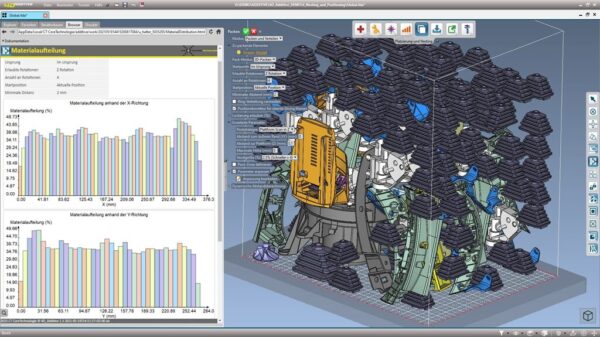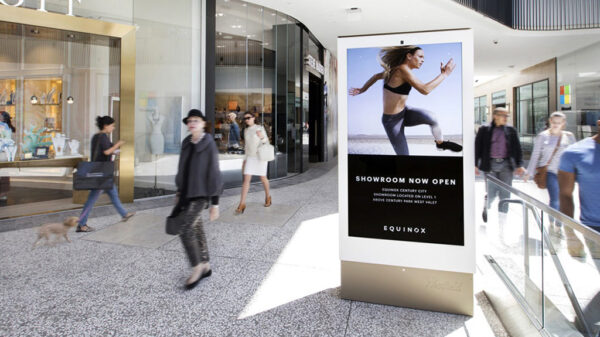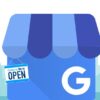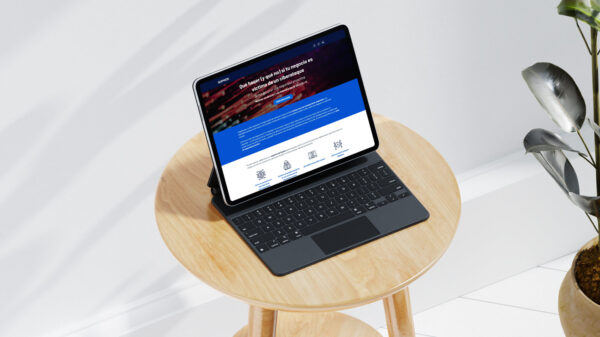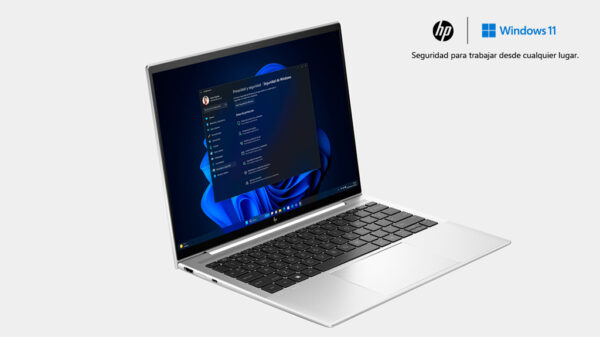Dada la gran cantidad de datos que manejamos en la actualidad y lo expuestos que están a hackers y cibrecriminales los gestores de contraseñas se han puesto realmente de moda. Los expertos en seguridad coinciden que lo importante es crear contraseñas que no pueden adivinar ni ordenadores ni humanos. Si ponemos como ejemplo 45678, se trata de una contraseña que le costaría adivinar a una persona, aunque un ordenador no tardaría mucho haciendo intentos aleatorios (fuerza bruta). Por otra parte, costaría que un programa adivinase mellamoarantxaasián, pero igual alguien que me conozca apenas tarda dos intentos en encontrarla.
Los consejos básicos suelen ser que usemos contraseñas suficientemente largas (12 caracteres es suficiente para que un ataque por fuerza bruta sea prácticamente imposible, ni ahora ni en unos cuantos años), y sobre todo que no sean comunes. Aquí va una lista más o menos completa:
- Cuantas menos palabras de diccionario uses, mejor. «libroberenjenalibreria» es una contraseña larga, pero son tres palabras comunes, muy sencillas de adivinar.
- No uses datos personales, o al menos no directamente. Un ordenador no adivinaría que tu contraseña es «camilla85», pero igual alguien que sepa dónde y cuándo naciste igual sí saca esa contraseña.
- Por supuesto, tampoco uses tu nombre usuario o nombre real como contraseña.
- Usa símbolos, números, y mayúsculas.
- No uses contraseñas comunes, como «1234», «contraseña» o «asdfg».
- Usa contraseñas diferentes para cada servicio.
- Cambia cada cierto tiempo las contraseñas.
Para que una contraseña sea de verdad segura tiene que ser fácil de recordar. Para ello hay dos opciones. La primera es tener un algoritmo para crear tus contraseñas, de tal forma que sólo tengas que recordar una serie de pasos y no cientos de contraseñas. Ejemplo:
- Coge una frase fácil de recordar: yo como en casa de mi amiga
- Quédate con la letra inicial de cada palabra: ycecdma.
- Para que la contraseña sea distinta para cada sitio, añade un guión y el nombre del servicio en mayúsculas: ycecdma-MUYPYMES
- Y ya para acabar, añade después el número de vocales que tenga el servicio, pero sustituyéndolo por un símbolo. En este caso shift + 3 es «·», así que la contraseña final es «ycecdma-MUYPYMES.» (sin las comillas).
Usa gestores de contraseñas
Una posibilidad es dejar a los gestores de contraseñas que hagan todo el trabajo. Este tipo de servicios generan contraseñas aleatorias y las recuerdan por nosotros. Simplemente tenemos que limitarnos a saber la contraseña maestra que da acceso a nuestras cuentas. Además de generar las contraseñas, estos gestores se integran en nuestro navegador para rellenar los formularios de logueo de los sitios web, de tal forma que con sólo pulsar un botón se copie el usuario y contraseña. También son capaces de rellenar automáticamente perfiles cuando nos registramos, o de guardar las contraseñas cuando entramos en un sitio que no teníamos guardado. En muchos casos también podremos guardar otro tipo de credenciales, aunque no estén ligadas a páginas web. Las contraseñas se almacenan cifradas usando nuestra contraseña (y en algún caso datos adicionales), de tal forma que nadie más que nosotros puede leerlas. Así, podemos crear contraseñas muy seguras sin que haga falta que nos acordemos de ellas: ya lo hace el gestor por nosotros.
Hay varias herramientas de gestores de contraseñas. Algunas de las más importantes son:
1Password
1Password se ha actualizado recientemente con una nueva versión con mayores características entre la que podemos encontrar el soporte al sensor de huella dactilar (únicamente disponible para los dispositivos gobernados por Android Marshmallow 6.0 y aquellos que cuentan con él). El sensor de huella dactilar se está convirtiendo en un elemento esencial en la mayoría de teléfonos que están siendo lanzados últimamente, ya que permite aumentar las medidas de seguridad. algo esencial sobre todo a la hora de comprar en Internet. Las otras características que encontramos en esta nueva actualización es el soporte a equipos. En los equipos se puede tener hasta un máximo de 100 personas, por lo que si tienes información que te gustaría compartir, 1Password es una de las más seguras y simples para ello.
Otra función interesante que debemos reseñar de 1Password es la que nos permite crear notas que solo nosotros podremos consultar, con absoluta privacidad. Cada vez que deseemos crear una nueva, haremos clic sobre la opción Secure Note, de modo que se añadirá a nuestro listado. Más adelante podremos editarla, eliminarla e incluso añadir archivos adjuntos con solo arrastrarlos a la casilla Drop an attachment here.
Junto a los datos de acceso, los documentos personales importantes y las notas seguras, esta aplicación también nos ofrece la posibilidad de gestionar las contraseñas que utilizamos en programas de software (por ejemplo, en lectores de correo y agendas) o los siempre valiosos certificados de usuario (caso del que incorpora el DNI electrónico y nos permite llevar a cabo diversos trámites con la Administración Pública). Desde la interfaz del programa los podemos consultar en los apartados correspondientes de software e identities, de la interfaz principal.
Una de las características más útiles de 1Password es la que nos permite exportar todas nuestras contraseñas y utilizarlas con otro ordenador fácilmente. Así, no tendremos que volver a rellenar estos datos si cambiamos de máquina o si utilizamos varias. En el menú Backup, podemos hacer una copia de seguridad con un único clic pulsando sobre Backup 1Password Data, creando un archivo en una carpeta de nuestro PC que podremos restaurar en cualquier momento a través de la opción restore 1Password Data from Backup. Bastará con tener el archivo generado a mano.
LastPass
LastPass es otra aplicación multiplataforma que viene a ser la solución definitiva a la hora de guardar nuestras contraseñas cuando navegamos por Internet. Pese a que gestores de contraseñas hay muchos LastPass incorpora la característica de poder sincronizar diferentes navegadores. Esto quiere decir que ya no tendremos que identificarnos cada vez que naveguemos con diferentes navegadores ya que con un sólo click tendremos nuestro usuario y contraseña en pantalla.
LastPass funciona en Windows, Mac y Linux y en todos los navegadores. El funcionamiento es el siguiente: Durante el proceso de instalación nos pedirá en qué navegadores queremos instalarlo y nos invitará a crearnos una cuenta en LastPass.com para poder usar la aplicación. Acto seguido LastPass buscará los passwords que tengamos albergados en nuestro historial y en las cookies con nuestro permiso y los guardará él.
Después nos preguntará si queremos eliminar de nuestro ordenador toda esa información que ya está sincronizada con nuestra cuenta de LastPass. Una vez terminado todo este proceso ya podremos usar LastPass donde queramos con nuestra cuenta. Lo único que debemos hacer una vez que estemos delante de una web que nos pida un usuario y una contraseña (y que hayamos guardado previamente en LastPass) es darle al botón Autofill que nos aparecerá en pantalla y automáticamente se rellenarán dichos datos.
Entre las características de LastPass encontramos la posibilidad de importar y exportar toda la información que tengamos guardada en nuestra cuenta, la posibilidad de introducir nuestra contraseña a través de un teclado en pantalla y así despistar a los espías y keyloggers y como no su característica principal, sincronización entre diferentes navegadores y poder acceder a nuestra información en cualquier parte del mundo a través de internet.
Dashlane
Dashlane es uno de los gestores de contraseñas más completos ahora mismo. Cuenta con lo básico para almacenar tus contraseñas de inicios de sesión bien agregándolas a mano o con sus extensiones para navegadores. También te permite almacenar notas protegidas con contraseñas y una de las funciones más completas, una bóveda para pagos en el que puedes agregar tarjetas de crédito/débito, una cuenta PayPal o una cuenta bancaria tradicional.
Dentro de esta función de pagos online, Dashlane también permite tener un control de los gastos que haces en Internet importando recibos de tiendas online. Una función muy interesante de Dashlane es que al inicio te dice la «salud de tus contraseñas» haciendo un cálculo de cuales de ellas son demasiado sencillas o incluso revisando si una cuenta ha podido estar expuesta en algún hack masivo. Incluye un generador de contraseñas y hasta permite compartir contraseñas, eso si, solo 5 si eres usuario normal, ilimitado si pagas por la cuenta premium.
Dispone de aplicaciones para Windows, OS X, Android y iOS y extensiones para Internet Explorer, Chrome y Firefox. Por su parte, Dashlane ofrece una versión premium que te permite sincronizar entre equipos la bóveda de contraseñas, compartir contraseñas y notas y respaldo en sus servidores de las bóvedas cifradas.